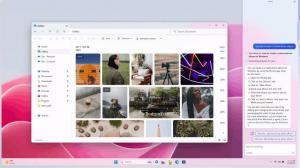Luo offline-tiedostokansion pikakuvake Windows 10:ssä
Kuten ehkä jo tiedät, Offline-tiedostot on Windowsin erikoisominaisuus, jonka avulla voit käyttää verkkojaettuun verkkoon tallennettuja tiedostoja paikallisesti, vaikka et olisi yhteydessä kyseiseen verkkoon. Nykyaikaisessa Windows-versiossa se sisältää erityisen "Aina offline" -tilan, joka säästää kaistanleveyttäsi synkronoimalla tiedostoja tietokoneesi ja sopivan verkko-osuuden välillä ajoittain.
Mainos
Voit tarkastella ja hallita offline-tiedostojasi käyttämällä erityistä Ohjauspaneeli-sovelmaa, Synkronointikeskusta. Offline Files -ominaisuus on osa Sync Center -sovellusta.
Hallitse offline-tiedostoja, sinun on suoritettava seuraavat vaiheet.
- Avaa klassikko Ohjauspaneeli sovellus.
- Vaihda sen näkymä joko "Suuret kuvakkeet" tai "Pienet kuvakkeet" alla olevan kuvan mukaisesti.

- Etsi Synkronointikeskuksen kuvake.

- Avaa Synkronointikeskus ja napsauta linkkiä Hallitse offline-tiedostoja vasemmalla.

- Klikkaa Tarkastele offline-tiedostojasi -painiketta.

Tämä avaa Offline Files -kansion.
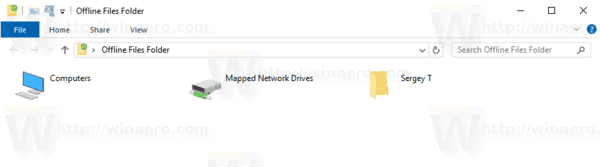
Se on melko pitkä prosessi. Voit säästää aikaasi luomalla erityisen pikakuvakkeen, jolla voit avata Offline Files -kansion suoraan yhdellä napsautuksella.
Offline Files Folder -pikakuvakkeen luominen Windows 10:ssä, tee seuraava.
- Avaa Offline Files -kansio yllä kuvatulla tavalla.
- Napsauta ja pidä hiiren vasenta painiketta painettuna osoitepalkin kansion kuvakkeessa.
- Vedä se työpöydälle.
- Pikakuvake on nyt luotu.

Vaihtoehtoisesti voit luoda saman pikakuvakkeen manuaalisesti käyttämällä erityistä komentoa pikakuvakkeen kohteena.
Luo offline-tiedostot -kansion pikakuvake manuaalisesti
- Napsauta hiiren kakkospainikkeella tyhjää kohtaa työpöydälläsi. Valitse pikavalikosta Uusi - Pikakuvake (katso kuvakaappaus).

- Kirjoita tai kopioi ja liitä seuraava teksti pikakuvakkeen kohderuutuun:
explorer.exe-kuori{AFDB1F70-2A4C-11d2-9039-00C04F8EEB3E}Katso seuraava kuvakaappaus:
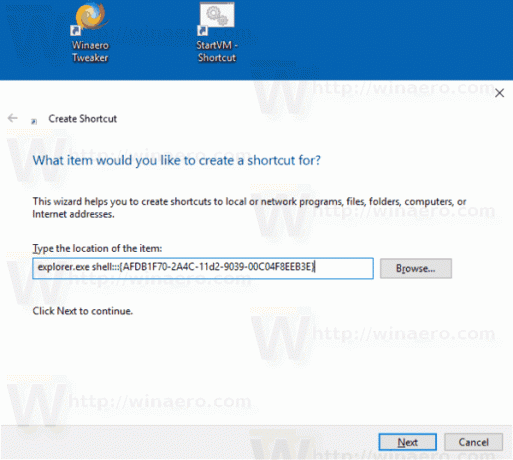
- Käytä pikakuvakkeen nimenä riviä "Offline Files Folder" ilman lainausmerkkejä. Itse asiassa voit käyttää mitä tahansa nimeä. Napsauta Valmis-painiketta, kun olet valmis.

- Napsauta nyt luomaasi pikakuvaketta hiiren kakkospainikkeella ja valitse Ominaisuudet.
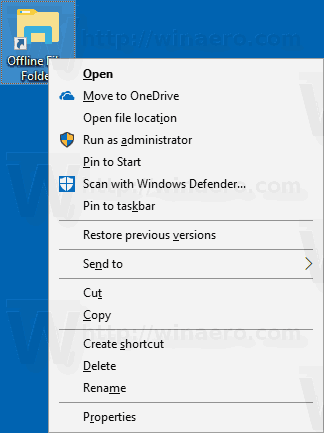
- Pikakuvake-välilehdellä voit halutessasi määrittää uuden kuvakkeen. Sopiva kuvake löytyy
%SystemRoot%\system32\cscui.dlltiedosto. Napsauta OK ottaaksesi kuvakkeen käyttöön ja napsauta sitten OK sulkeaksesi pikakuvakkeen ominaisuuksien valintaikkunan.
Nyt voit siirtää tämän pikakuvakkeen mihin tahansa sopivaan paikkaan, kiinnitä se tehtäväpalkkiin tai Käynnistä-kohtaan,lisää Kaikkiin sovelluksiin tai lisää Quick Launchiin (katso kuinka ota pikakäynnistys käyttöön). Voit myös määritä yleinen pikanäppäin pikakuvakkeeseesi.
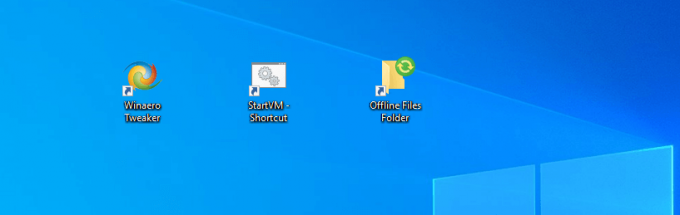
Pikanäppäimessä käytetty komento on erityinen shell: -komento, jonka avulla voidaan avata erilaisia ohjauspaneelin sovelmia ja järjestelmäkansioita suoraan. Lisätietoja Windows 10:ssä saatavilla olevista shell:-komennoista on seuraavassa artikkelissa:
Luettelo komentotulkkikomentoista Windows 10:ssä
Se siitä.
Aiheeseen liittyvät artikkelit:
- Ota offline-tiedostot käyttöön Windows 10:ssä
- Ota aina offline-tila käyttöön tiedostoille Windows 10:ssä